ついに液晶タブレット買いました!
すごいですわー、画力も上がった気がします!
「Wacom Cintiq 16」買っちった!
Wacomの出している液晶タブレットのミドルエンドモデルになりますね!
使い始めてから、そろそろ半年ほど経とうとしています。
そこで、購入に至った経緯と、今まで使ってきた感想と、イラスト初心者でも購入を検討すべき理由を描きますね。
購入に至った経緯

自分へのご褒美ですね。
ちょっといろいろありまして、Amazonポイントがダブつきました…
なので、必要では無いけど、欲しい物を買っておこうかなと。
20代からイラストを描き始めていて、5年位になります。
そろそろ、液晶タブレットを使っても良い実力かなって。

まだまだけどね!
実力不足なのは認める。
でも、形だけでもプロっぽくしたいじゃん?
というわけで、思い切って購入です!
「Wacom Cintiq 16」を購入した理由は、コストとスペックがちょうどよく収まっている気がしたからです。
描きやすさについては、上位モデルの「Wacom Cintiq Pro」との違いが分かりませんでした。

proとの違いは?
「pro」との大きな違いは、タブレットにボタンが付いているかどうかです。
ボタンは、左手キーボード使いの私には、不要ですね。

イラストの設備は、買い足しているのもあって、揃っているんですよ。
こんな感じで、非常にリッチになっております。

形から入る勢…
ほら、道具でブーストしてでも、上手くなりたいじゃん?
液晶タブレットとの接続はHDMIケーブルとUSBと電源が必要です。
しっかりと準備しておきましょう!
というわけで、設備が整っているので、なんのオプションもない「Wacom Cintiq 16」を購入です。
今まで使ってきた感想
一言でいうと、良い買い物でした!

ざっくりとした感想だな……。
まぁまぁ、
について、それぞれ書いていきますね!
サブディスプレイとしての機能

液晶タブレットは、ディスプレイでもあるので、サブディスプレイとしても機能します!
本業でも役に立っていますね!
本業はプログラマです。
お仕事中だと、コードを書きながら、実行画面を映せるので効率的になります。
現在、調子に乗って画面は4枚です(笑)。

ロボアニメのコックピット状態……。
いやー、非常に効率的ですね!
参考までに、今の画面の使い方は以下のようになっています。

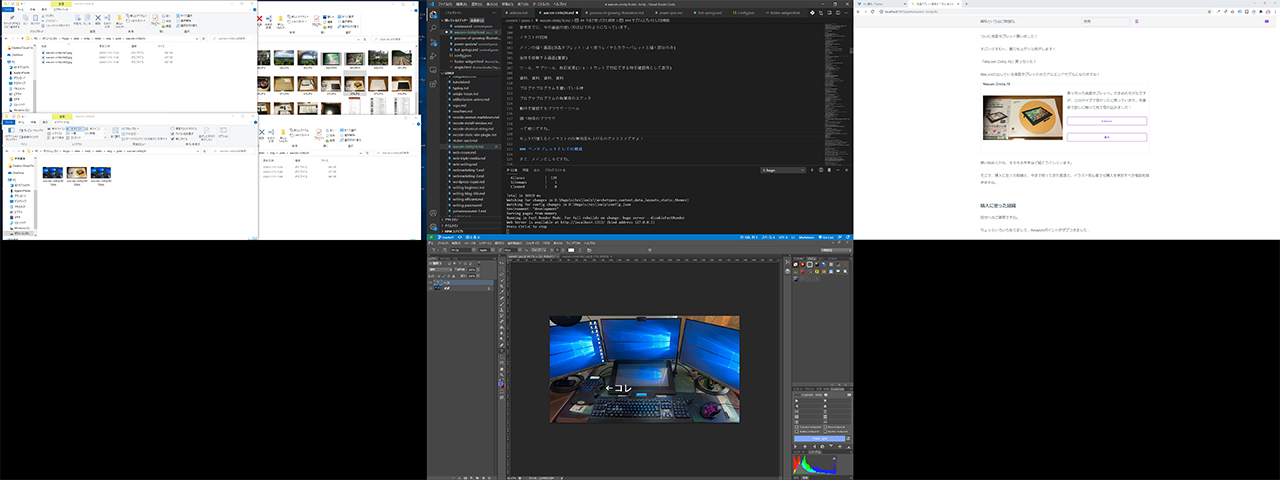
って感じですね。
モニタが増えるとイラストの作業効率も上がるのでオススメですよ!
やっぱり、画面をいちいち切り替えたり、全体を見るために拡大を取り消したり、って面倒なんですよね。
画面が増えれば、切り替える必要もないです。
それに、全体が見渡せるので、大きく崩れた描画をすることもありません。
こう考えると、作業効率どころか、クオリティアップにも繋がりますね。

拡大縮小はいくらショートカットを使っても時間かかるからね!
ペンタブレットとしての機能

さて、メインどころです。
感動しますよ!
フィルムを貼っていますが、視差は感じられません。
思ったところに線が入るのは、本当に、感動的です!
それに、描き心地もよい。
個人的には、つるつるしたホワイトボードのようなところに、描いているのが好きです。
そんな理想の描き心地なんですよね。
軽い力で、描くことができます。
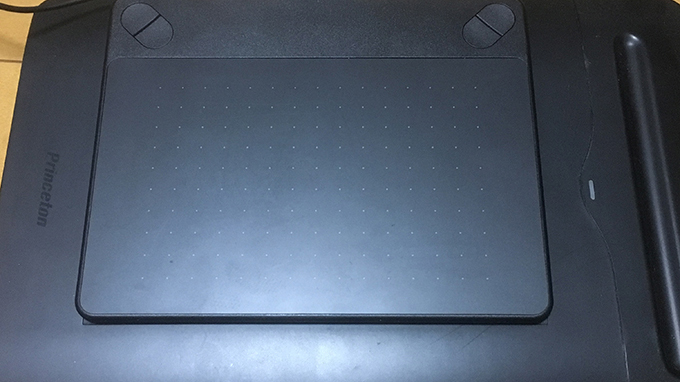
以前、感度が悪いペンタブを使っていたこともありました。
その時は腱鞘炎になったよね。
それだけ、軽い力で描けるのは偉大です。
調子に乗って、線をいっぱい描いちゃうよね!
パンツのシワを一本一本描いちゃうよね!

変態かよ……
まぁまぁ、そのくらい描いていて楽しいです!
画用紙に描いているのが好きな方は、フィルムによって、調整できますよ。
公式ではフィルム無しで描くことを推奨しています。
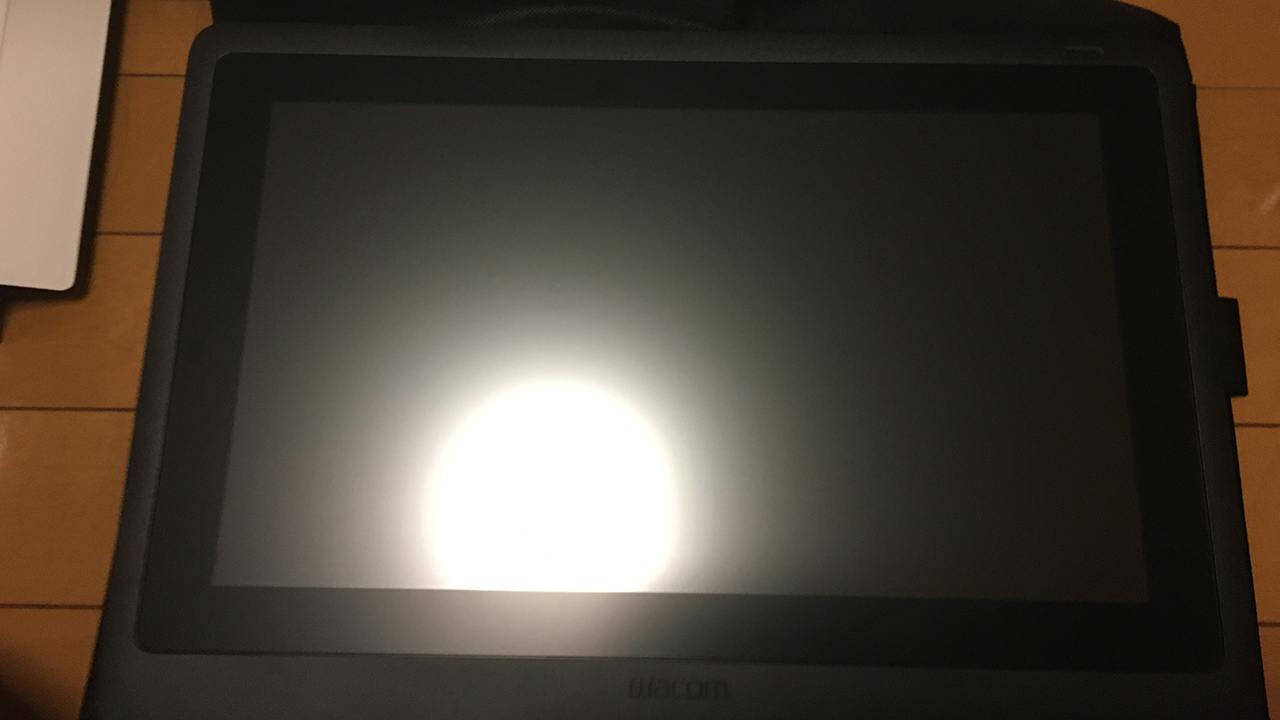
でも、地の性能の高さゆえ、フィルムをつけても性能は堕ちません。
視差なんてほぼ起きませんよ!
グダグダと描いてきましたが、言いたいことは一つ。
ストレスの無い描き方ができます。
これじゃ、2つですね。
おかげで、細く短い線を重ねる描き方ができるようになりました。
私は、現実で描くときは、細くて短い線を重ねて描くんですよ。
リアルで描いているときと遜色が無いです。
細くて短い線を重ねて、線の太さを調整しています。
普通のペンタブでは筆圧で調整するのが基本です。
でも、液タブなら細い線を重ねる手段が使えます。
「思ったところにペンが行くからできる技」ですね!
それに、ストレスを感じないので、ストロークを多くしても、手にダメージを感じません!
ペンタブとしての性能は凄まじいですね。

べた褒めぇ
良いだろ!それくらい感動したんだから!
初心者でも液タブを使うべき3つの理由
さて、液タブの魅力について語ってきました。
ほんとーに、買ってよかったなって思っています。
では、お絵かき初心者は買うべきなのか?
お絵かき初心者が液タブを買うべき理由を描いていきますね!
モチベーションが上がる。

ほら、6万近くするんですよ!
こんなものを買ったら、あとに引けなくなるじゃないですか!
家に帰ったら、液晶タブレットが鎮座しているんですよ!
これは、描くしか無い!
自分を追い詰める意味でも良いと思うんですよねー。
設備にお金を掛けるのは、決意の現れでもありますから!
飽きても腐りにくい


いきなりマイナス思考だな
いやいや、買うか悩んでいる方が一番気にするところでしょ!
万が一お絵かきに飽きても、サブディスプレイとしても使えます。
「ディスプレイ」+「板タブ」を買うと大体、3万くらいです。
たまたま2倍するディスプレイ買っちゃった!って感覚なら納得できません?
前述の通り、画面が増えると他の作業の効率がアップします。
資料を見ながら、ブログやプログラムを描くこともできますよ。
他にも、使いようはあります。
テレワしているときに、説明が難しくなり、手書きの図を使う必要がありました。
そんな時に大活躍です!
「妙に手書きうまいっすね」って言われちゃいました。
液タブ使ってますからね!
(ってか、メインの使い方がコレになり始めているのは内緒)

テレワでのプレゼン用としても最適!
他にも、3Dのスカルプトモデリングにも使えます。
私は、ブログの写真をレタッチするときに、photshopと液タブを使っていますね。
スタンプでの修正のときは楽なんですよ。
とくに、シミ・しわ広告を作る時は、シミを描かなきゃいけないじゃん!?
そんな時、便利なんですよ!

闇が深い発言しない!
そんなわけで、
もし、お絵かきに飽きてしまっても、サブディスプレイとして使えて、腐ることがありません。
買って後悔はしませんよ!
スマホやタブレットよりも細かく速く描ける

肝心のイラストの上達についてです。

やっと本題。でもスマホやタブレット端末でも良いのでは?
たしかに、スマホやタブレットでも、液晶タブレットのようなことはできます。
サーフェスなんかのタブレットPCにだってできますよ。
でも、画面の大きさ、描画の効率の良さ、タブレットとしての完成度なら、液晶タブレットが良いです。
一時期サーフェスで描いていたときもありました。
でも、お絵かき専用では無いんですよ。
画面が熱くなってしまって、描き続けることはできませんでした。
手が汗ばんで、滑らなくなるのよね……。
液晶タブレットなら、画面はそこまで熱くなりません。
やはり、餅は餅屋ですね。
板タブと違って、ストロークの描き直しが減るのも良いです。
板タブのときは、気に入らない線が書けてしまったり、目的の部分にペンが置けなかったりしたときは、「ctrl + z」をしていました。

気に入るまで「ctrl + z」、絵かきアルアル
でも、液タブなら、目的の部分にペンが行くので、「ctrl + z」の回数が減ります。
超効率的ですね。
以前のエントリでも描きましたが、イラストは手数を稼ぐのが、最も成長します。
それに、「PC + 液タブ」なら、ショートカットキーが使えるのも良いです。
実に効率的。
時間を有効に使って、描いて、描いて、上達を目指せます!
あまり、効率的に絵を掛けず、伸び悩んでいた時期もあったんですよ。
だからこそ、この記事を読んでいる方には、時間を効率的に使って、上達を目指してほしいです。
ってか、時間は有限です。
お金を使って時間を買うって考えると良いですよ!
まとめ
もし、絵の上達を本気で考えているのなら、液タブの購入をオススメします。
イラストは手数を稼ぐのが一番上達します。
液タブは、時間を効率的に使って、イラストの上達を狙える良い方法です。
それに。万が一、絵を描くことに飽きてしまっても、サブディスプレイとして使えて、腐ることはありません。
本気で、イラストを上達させて、
と考えているなら、液タブの購入をオススメします。


